Một số quy tắc soạn thảo văn bản cơ bản
Soạn thảo văn bản: khó hay dễ?
Công việc soạn thảo văn bản giờ đây đã trở nên quen thuộc với tất cả mọi người. Tuy nhiên không phải ai cũng nắm vững các nguyên tắc gõ văn bản cơ bản nhất.
Đúng là đơn giản, nhưng để gõ chính xác hoàn toàn không xảy ra các lỗi đã mô tả ở trên lại không phải là dễ.
Khi bạn đã có thói quen gõ đúng thì hầu như không bao giờ lặp lại các lỗi này nữa. Nhưng một khi bạn chưa bao giờ biết về chúng thì việc gõ văn bản có lỗi là điều dễ xảy ra.
TTV mong rằng bài viết ngắn dưới đây sẽ giúp các bạn nhiều trong công việc soạn thảo của mình.
Mời các bạn theo dõi bài viết dưới đây.
Khi bạn đã có thói quen gõ đúng thì hầu như không bao giờ lặp lại các lỗi này nữa. Nhưng một khi bạn chưa bao giờ biết về chúng thì việc gõ văn bản có lỗi là điều dễ xảy ra.
TTV mong rằng bài viết ngắn dưới đây sẽ giúp các bạn nhiều trong công việc soạn thảo của mình.
Mời các bạn theo dõi bài viết dưới đây.
1) Khái niệm ký tự, từ, câu, dòng, đoạn, phân đoạn, trang.
Khi làm việc với văn bản, đối tượng chủ yếu ta thường xuyên phải tiếp xúc là các ký tự (Character). Các ký tự phần lớn được gõ vào trực tiếp từ bàn phím.
Character (ký tự): Một ký tự được nhập từ bàn phím, trừ các phím chức năng.
Khi làm việc với văn bản, đối tượng chủ yếu ta thường xuyên phải tiếp xúc là các ký tự (Character). Các ký tự phần lớn được gõ vào trực tiếp từ bàn phím.
Character (ký tự): Một ký tự được nhập từ bàn phím, trừ các phím chức năng.
Word (từ): Một nhóm ký tự liên tục, giữa các từ cách nhau một khoảng trắng.
Line (dòng): Các từ nằm trên cùng một dòng.
Paragraph (đoạn): Là một đoạn văn bản được kết thúc bằng phím Enter.
Page (trang): Kích thước một trang được xác định trong Page setup.
Section (phân đoạn): Là những phần của văn bản có những định dạng khác nhau.
Line (dòng): Các từ nằm trên cùng một dòng.
Paragraph (đoạn): Là một đoạn văn bản được kết thúc bằng phím Enter.
Page (trang): Kích thước một trang được xác định trong Page setup.
Section (phân đoạn): Là những phần của văn bản có những định dạng khác nhau.
Word Wrap: Đây là khả năng văn bản tự động xuống dòng khi gặp lề phải của cửa sổ soạn thảo văn bản. Trong nhiều trường hợp văn bản không tự xuống dòng trừ khi người dùng gõ phím Enter. Khi đó ta phải sử dụng tuỳ chọn này.
Trong quá trình nhập văn bản có thể dùng:
– Shift+Enter xuống dòng không tạo paragraph mới (Line Break).
– Enter xuống dòng tạo paragraph mới (End of Paragraph).
– Ctrl+Enter ngắt sang trang mới (Page Break).
– Shift+Enter xuống dòng không tạo paragraph mới (Line Break).
– Enter xuống dòng tạo paragraph mới (End of Paragraph).
– Ctrl+Enter ngắt sang trang mới (Page Break).
Nếu trong một đoạn văn bản, ta cần ngắt xuống dòng, lúc đó dùng tổ hợp Shift+Enter. Thông thường, giãn cách giữa các đoạn văn bản sẽ lớn hơn giữa các dòng trong một đoạn.
Đoạn văn bản hiển thị trên màn hình sẽ được chia thành nhiều dòng tùy thuộc vào kích thước trang giấy in, kích thước chữ… Có thể tạm định nghĩa dòng là một tập hợp các ký tự nằm trên cùng một đường cơ sở (Baseline) từ bên trái sang bên phải màn hình soạn thảo.
Đoạn văn bản hiển thị trên màn hình sẽ được chia thành nhiều dòng tùy thuộc vào kích thước trang giấy in, kích thước chữ… Có thể tạm định nghĩa dòng là một tập hợp các ký tự nằm trên cùng một đường cơ sở (Baseline) từ bên trái sang bên phải màn hình soạn thảo.
2) Nguyên tắc tự xuống dòng của từ:
Trong quá trình soạn thảo văn bản, khi gõ đến cuối dòng, phần mềm sẽ thực hiện động tác tự xuống dòng. Nguyên tắc của việc tự động xuống dòng là không được làm ngắt đôi một từ. Do vậy nếu không đủ chỗ để hiển thị cả từ trên hàng, máy tính sẽ ngắt cả từ đó xuống hàng tiếp theo. Vị trí của từ bị ngắt dòng do vậy phụ thuộc vào rất nhiều yếu tố khác nhau như độ rộng trang giấy in, độ rộng cửa sổ màn hình, kích thước chữ. Do đó, nếu không có lý do để ngắt dòng, ta cứ tiếp tục gõ dù con trỏ đã nằm cuối dòng. Việc quyết định ngắt dòng tại đâu sẽ do máy tính lựa chọn.
Trong quá trình soạn thảo văn bản, khi gõ đến cuối dòng, phần mềm sẽ thực hiện động tác tự xuống dòng. Nguyên tắc của việc tự động xuống dòng là không được làm ngắt đôi một từ. Do vậy nếu không đủ chỗ để hiển thị cả từ trên hàng, máy tính sẽ ngắt cả từ đó xuống hàng tiếp theo. Vị trí của từ bị ngắt dòng do vậy phụ thuộc vào rất nhiều yếu tố khác nhau như độ rộng trang giấy in, độ rộng cửa sổ màn hình, kích thước chữ. Do đó, nếu không có lý do để ngắt dòng, ta cứ tiếp tục gõ dù con trỏ đã nằm cuối dòng. Việc quyết định ngắt dòng tại đâu sẽ do máy tính lựa chọn.
Cách ngắt dòng tự động của phần mềm hoàn toàn khác với việc ta sử dụng các phím tạo ra các ngắt dòng “nhân tạo” như các phím Enter, Shift+Enter hoặc Ctrl+Enter. Nếu ta sử dụng các phím này, máy tính sẽ luôn ngắt dòng tại vị trí đó.
Nguyên tắc tự xuống dòng của từ là một trong những nguyên tắc quan trọng nhất của soạn thảo văn bản trên máy tính.
Nguyên tắc tự xuống dòng của từ là một trong những nguyên tắc quan trọng nhất của soạn thảo văn bản trên máy tính.
3) Không sử dụng dấu trắng đầu dòng cho việc căn chỉnh lề.
Giữa các từ chỉ dùng một dấu trắng để phân cách.
Một dấu trắng là đủ để phần mềm phân biệt được các từ. Khoảng cách thể hiện giữa các từ cũng do phần mềm tự động tính toán và thể hiện. Nếu ta dùng nhiều hơn một dấu cách giữa các từ phần mềm sẽ không tính toán được chính xác khoảng cách giữa các từ và vì vậy văn bản sẽ được thể hiện rất xấu.
Ví dụ:
Giữa các từ chỉ dùng một dấu trắng để phân cách.
Một dấu trắng là đủ để phần mềm phân biệt được các từ. Khoảng cách thể hiện giữa các từ cũng do phần mềm tự động tính toán và thể hiện. Nếu ta dùng nhiều hơn một dấu cách giữa các từ phần mềm sẽ không tính toán được chính xác khoảng cách giữa các từ và vì vậy văn bản sẽ được thể hiện rất xấu.
Ví dụ:
Sai:
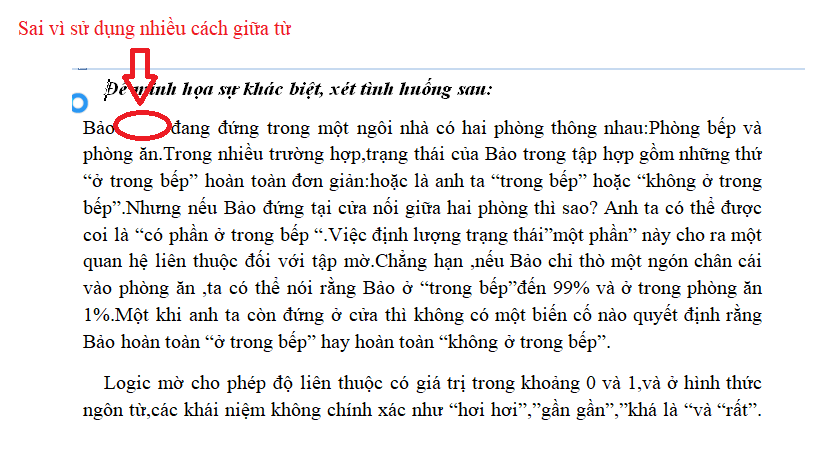
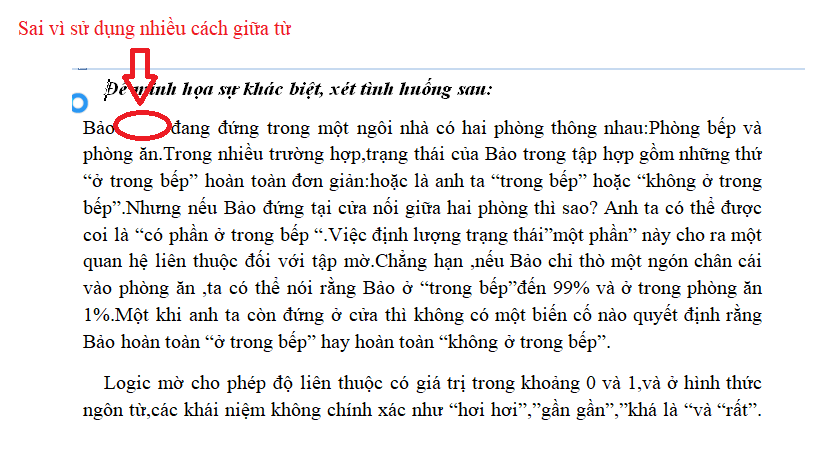
Đúng:
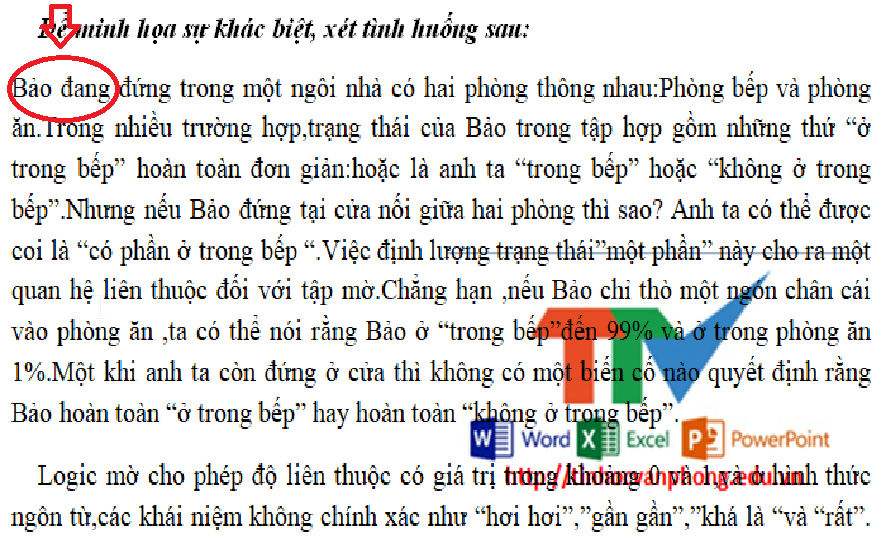
Sai: Trong cuộc sống, tất cả chúng ta đều phải trải qua việc tặng quà và nhận quà tặng từ người khác.
Đúng: Trong cuộc sống, tất cả chúng ta đều phải trải qua việc tặng quà và nhận quà tặng từ người khác.
Đúng: Trong cuộc sống, tất cả chúng ta đều phải trải qua việc tặng quà và nhận quà tặng từ người khác.
4) Các dấu ngắt câu như chấm (.), phẩy (,), hai chấm (:), chấm phảy (;), chấm than (!), hỏi chấm (?) phải được gõ sát vào từ đứng trước nó, tiếp theo là một dấu trắng nếu sau đó vẫn còn nội dung.
Lý do đơn giản của qui tắc này là nếu như các dấu ngắt câu trên không được gõ sát vào ký tự của từ cuối cùng, phần mềm sẽ hiểu rằng các dấu này thuộc vào một từ khác và do đó có thể bị ngắt xuống dòng tiếp theo so với câu hiện thời và điều này không đúng với ý nghĩa của các dấu này.
Ví dụ:
Sai:
Tôi trở về thành phố Hồ Chí Minh , thành phố thân yêu của tôi.
Tôi trở về thành phố Hồ Chí Minh,thành phố thân yêu của tôi.
Tôi trở về thành phố Hồ Chí Minh ,thành phố thân yêu của tôi.
Đúng:
Tôi trở về thành phố Hồ Chí Minh, thành phố thân yêu của tôi.
Lý do đơn giản của qui tắc này là nếu như các dấu ngắt câu trên không được gõ sát vào ký tự của từ cuối cùng, phần mềm sẽ hiểu rằng các dấu này thuộc vào một từ khác và do đó có thể bị ngắt xuống dòng tiếp theo so với câu hiện thời và điều này không đúng với ý nghĩa của các dấu này.
Ví dụ:
Sai:
Tôi trở về thành phố Hồ Chí Minh , thành phố thân yêu của tôi.
Tôi trở về thành phố Hồ Chí Minh,thành phố thân yêu của tôi.
Tôi trở về thành phố Hồ Chí Minh ,thành phố thân yêu của tôi.
Đúng:
Tôi trở về thành phố Hồ Chí Minh, thành phố thân yêu của tôi.
5) Các dấu mở ngoặc và mở nháy đều phải được hiểu là ký tự đầu từ, do đó ký tự tiếp theo phải viết sát vào bên phải của các dấu này. Tương tự, các dấu đóng ngoặc và đóng nháy phải hiểu là ký tự cuối từ và được viết sát vào bên phải của ký tự cuối cùng của từ bên trái.
Ví dụ:
Sai:
Ban đúng là thứ cây ( và thứ hoa ) đặc thù của Tây Bắc
Ban đúng là thứ cây ( và thứ hoa) đặc thù của Tây Bắc
Ban đúng là thứ cây (và thứ hoa ) đặc thù của Tây Bắc
Đúng:
Ban đúng là thứ cây (và thứ hoa) đặc thù của Tây Bắc
Ví dụ:
Sai:
Ban đúng là thứ cây ( và thứ hoa ) đặc thù của Tây Bắc
Ban đúng là thứ cây ( và thứ hoa) đặc thù của Tây Bắc
Ban đúng là thứ cây (và thứ hoa ) đặc thù của Tây Bắc
Đúng:
Ban đúng là thứ cây (và thứ hoa) đặc thù của Tây Bắc
6) Chọn kích thước và căn lề theo đúng chuẩn
Theo mặc định, các tài liệu văn phòng khi được in ra sẽ tương đương với chuẩn khổ giấy A4 (kích thước 210mm x 297mm) và đây cũng là kích thước duy nhất mà mọi máy in được cài đặt mặc định cho mỗi lần in.
Tuy nhiên, trong một vài trường hợp đặc biệt, thì khoảng cách lề và cách trình bày mặc định này có thể bị thay đổi cho phù hợp với tiêu chí của người sử dụng.
Theo mặc định, các tài liệu văn phòng khi được in ra sẽ tương đương với chuẩn khổ giấy A4 (kích thước 210mm x 297mm) và đây cũng là kích thước duy nhất mà mọi máy in được cài đặt mặc định cho mỗi lần in.
Tuy nhiên, trong một vài trường hợp đặc biệt, thì khoảng cách lề và cách trình bày mặc định này có thể bị thay đổi cho phù hợp với tiêu chí của người sử dụng.
Định lề trang văn bản (khổ A4):
Lề trên: cách mép trên từ 20 – 25 mm;
Lề dưới: cách mép dưới từ 20 – 25 mm;
Lề trái: cách mép trái từ 30 – 35 mm;
Lề phải: cách mép phải từ 15 – 20 mm.
Lề trên: cách mép trên từ 20 – 25 mm;
Lề dưới: cách mép dưới từ 20 – 25 mm;
Lề trái: cách mép trái từ 30 – 35 mm;
Lề phải: cách mép phải từ 15 – 20 mm.
7) Đặt khoảng cách dòng phù hợp
Vậy đặt khoảng cách dòng và cỡ chữ bao nhiêu là hợp lý? trên thực tế, đối với những văn bản có những yêu cầu riêng thì chúng ta có thể để khoảng cách khác. Còn với những văn bản bình thường thì khoảng cách dòng phù hợp và dễ đọc nhất là khoảng 120% – 150%.
8) Chú ý tới các phần được ngắt
Microsoft Word cho phép người dùng tùy ý chia, ngắt trang, đánh số, chia cột hoặc đặt tiêu đề. Có một số tùy chọn sau để các bạn sử dụng:
Next Page: Bắt đầu phần tiếp theo ở ngay trang sau đó.
Continuous: Bắt đầu phần tiếp theo ngay tại trang đang làm việc (trang hiện tại).
Even Page: Bắt đầu phần tiếp theo ngay trên trang hiện tại và trang tiếp sau đó.
Next Page: Bắt đầu phần tiếp theo ở ngay trang sau đó.
Continuous: Bắt đầu phần tiếp theo ngay tại trang đang làm việc (trang hiện tại).
Even Page: Bắt đầu phần tiếp theo ngay trên trang hiện tại và trang tiếp sau đó.
9) Chia nhỏ văn bản và đặt tiêu đề
Với những bài phóng sự điều tra trên báo chí hay những báo cáo, chuyên đề của các doanh nghiệp thì số lượng chữ rất nhiều, nó có thể lên tới vài chục hoặc thậm chí vài trăm trang. Đối với những văn bản này, nếu chúng ta không đánh thành từng mục riêng và đặt tiêu đề cho những mục nhỏ này thì người đọc khó có thể hiều hết được nội dung của đoạn văn bản bạn viết.
Với những loại văn bản như vậy, có thể chia thành từng mục lớn, sau đó là các chỉ mục nhỏ hơn bên trong. Nếu cần thiết, có thể tạo thêm một mục lục ở đầu hoặc cuối tài liệu để tiện tìm kiếm. Cách làm này vừa khoa học, lại dễ dàng quản lý những gì mà chúng ta đã viết ra.
10) Sau dấu hai chấm, có thể viết hoa, có thể không viết hoa, tùy thuộc từng trường hợp.
Viết hoa trong trường hợp liệt kê thành phần vị ngữ của câu đơn có động từ “là”, hoặc trong thành phần vị ngữ có các từ biểu thị sự liệt kê ở sau các từ “sau đây”, “như sau”, “để”.
Ví dụ: Một số yêu cầu khi viết bài trên diễn đàn là: Viết đúng chính tả; trình bày dễ nhìn; không sử dụng các ngôn ngữ thiếu văn hóa.
Ví dụ: Một số yêu cầu khi viết bài trên diễn đàn là: Viết đúng chính tả; trình bày dễ nhìn; không sử dụng các ngôn ngữ thiếu văn hóa.
11) Không viết hoa trong trường hợp cần giải thích, thuyết minh cho một phần trong câu.
Ví dụ: Cầu vồng có bảy màu cơ bản: đỏ, da cam, vàng, lục, lam, chàm, tím. Năm nay các loại rau như: rau muống, mồng tơi, su hào, bắp cải đều lên giá. Chiến công kì diệu đã diễn ra trong thời gian rất ngắn: năm mươi lăm ngày đêm. Hoa bưởi thơm rồi: đêm đã khuya.
Chú ý: Các qui tắc gõ văn bản trên chỉ áp dụng đối với các văn bản hành chính bình thường. Chúng được áp dụng cho hầu hết các loại công việc hàng ngày từ công văn, thư từ, hợp đồng kinh tế, báo chí, văn học. Tuy nhiên có một số lĩnh vực chuyên môn hẹp ví dụ soạn thảo các công thức toán học, lập trình máy tính thì không nhất thiết áp dụng các qui tắc trên.
Chúc các bạn thao tác thành công !
?DienDan.Edu.Vn cám ơn bạn đã quan tâm và rất vui vì bài viết đã đem lại thông tin hữu ích cho bạn. https://diendan.edu.vn/
?Các bạn tham khảo hướng dẫn tải file trên Quản Trị Excel tại đây: http://www.quantriexcel.info/2018/11/huong-dan-tai-file-tren-quan-tri-excel.html

DienDan.Edu.Vn Cám ơn bạn đã quan tâm và rất vui vì bài viết đã đem lại thông tin hữu ích cho bạn.DienDan.Edu.Vn! là một website với tiêu chí chia sẻ thông tin,... Bạn có thể nhận xét, bổ sung hay yêu cầu hướng dẫn liên quan đến bài viết. Vậy nên đề nghị các bạn cũng không quảng cáo trong comment này ngoại trừ trong chính phần tên của bạn.Cám ơn.






